7-1.オンライン診療について
医療向:7.オンライン診療について
医療向:7.オンライン診療について
アプリにて診療予約をされた患者様とオンライン診療を⾏う⽅法です。
左側にある「診療予約」をクリックします。
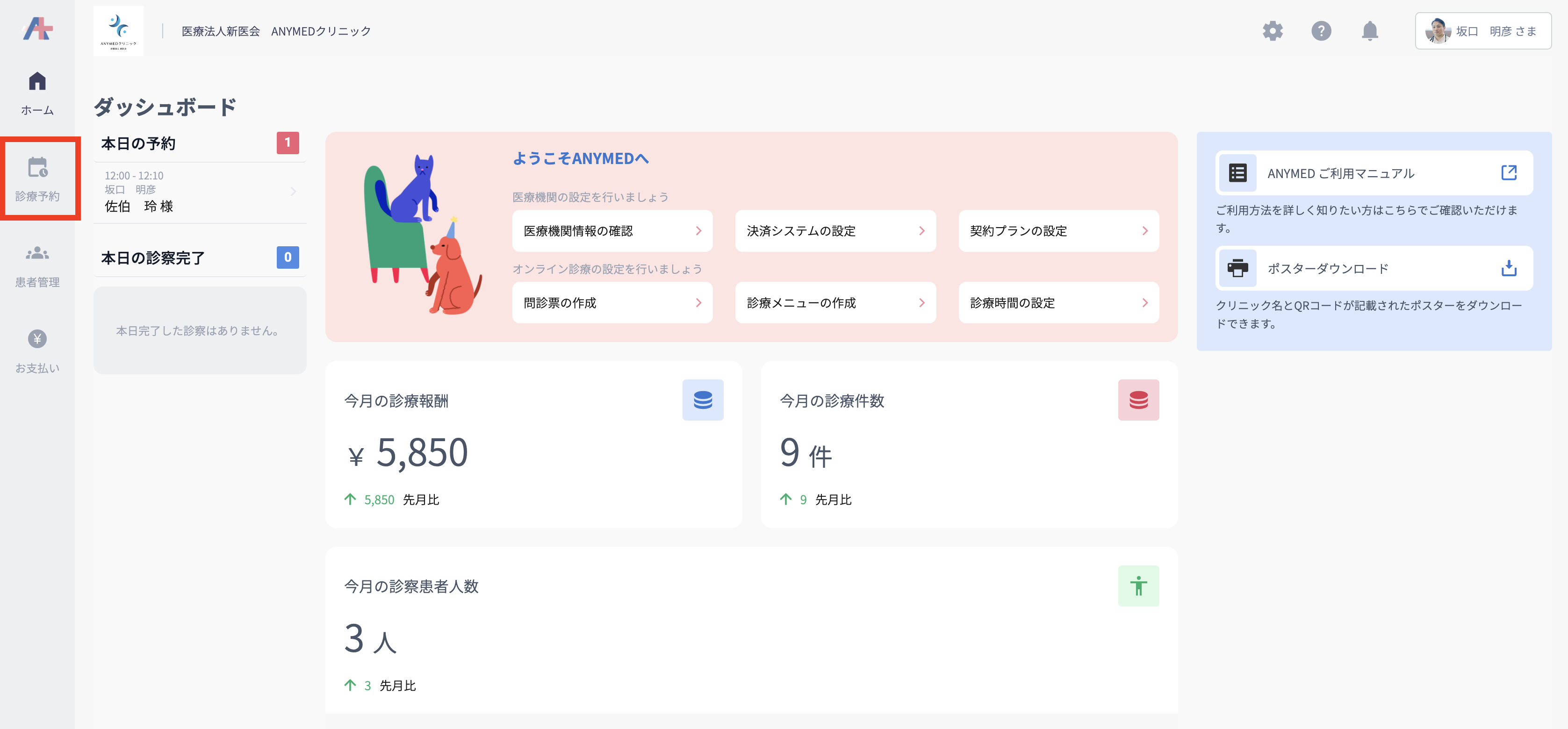
オンライン診療を行う患者様名をクリックすると、患者情報の画⾯が表⽰されます。
こちらからも患者様の各情報を確認できますので、必要に応じて情報の確認を⾏ってください。
※詳しくは6.患者管理について>6-1.患者情報の確認・編集・6-2.診療履歴の確認・編集をご参照ください。
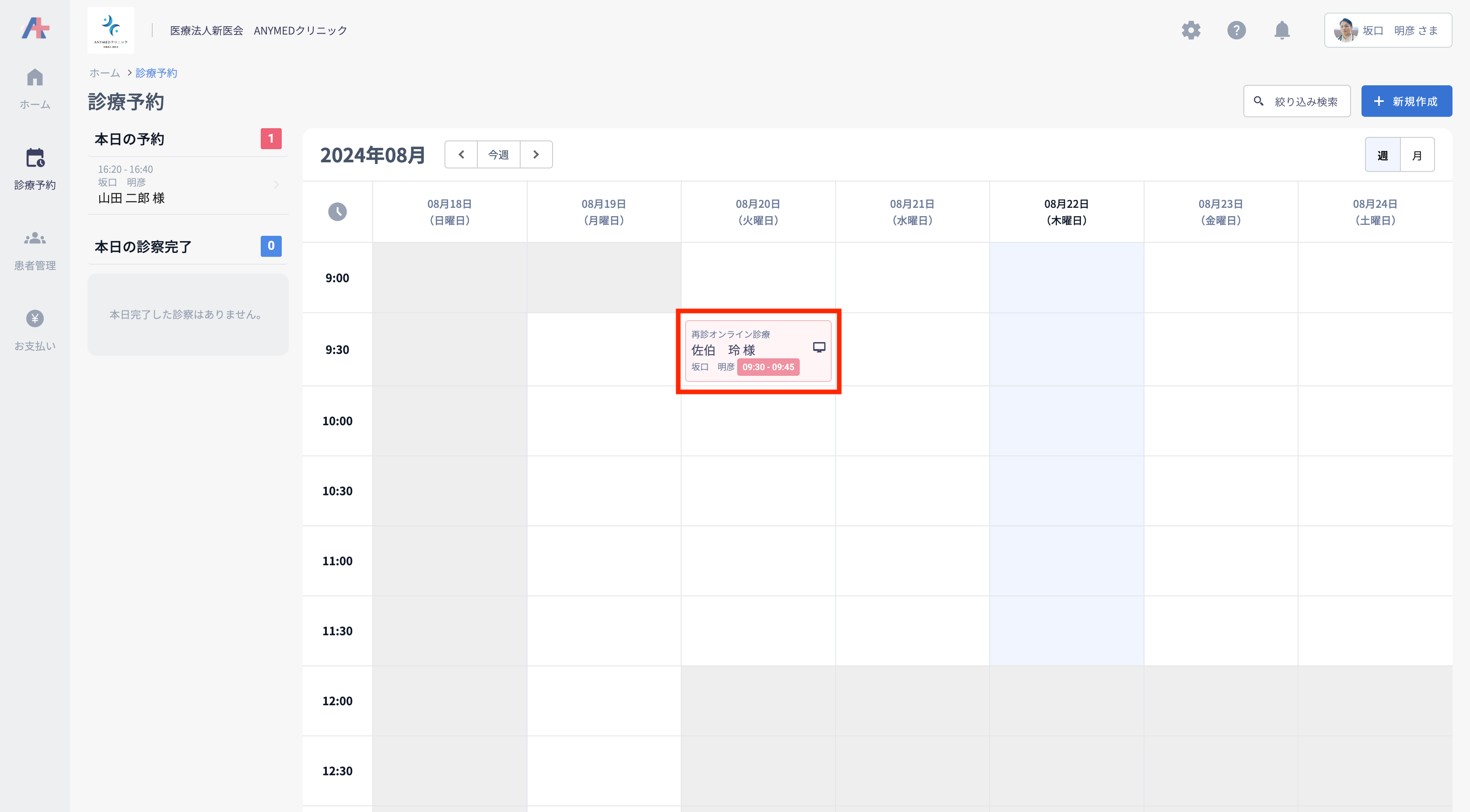
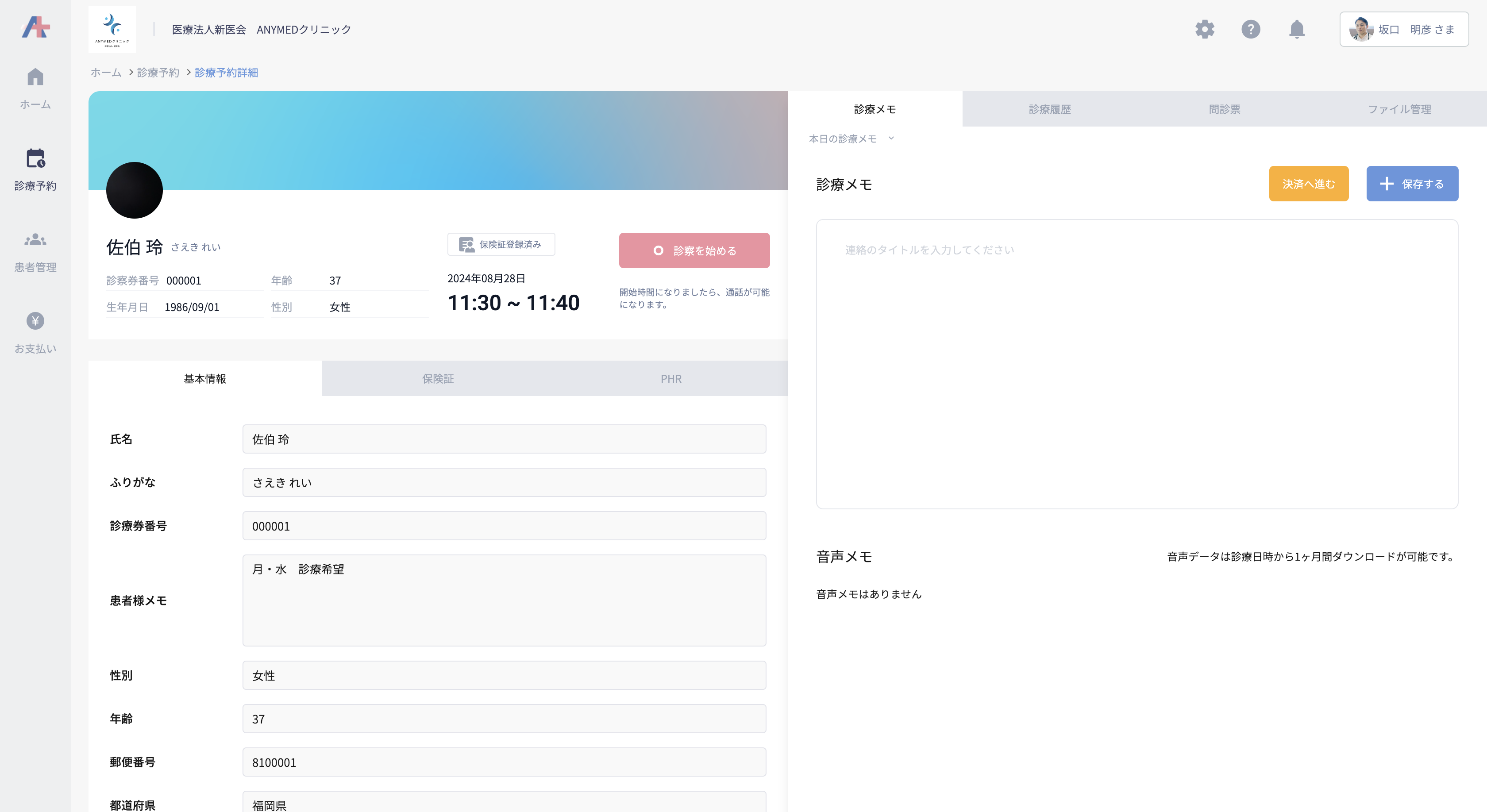
表⽰された予約診療時間まではまだ通話ができない状態です。
診療時間がちょうどになりましたら、下記のようにピンクの「オンライン診療を開始する」がクリックできるようになりますので、こちらをクリックして患者様側と通話を開始します。
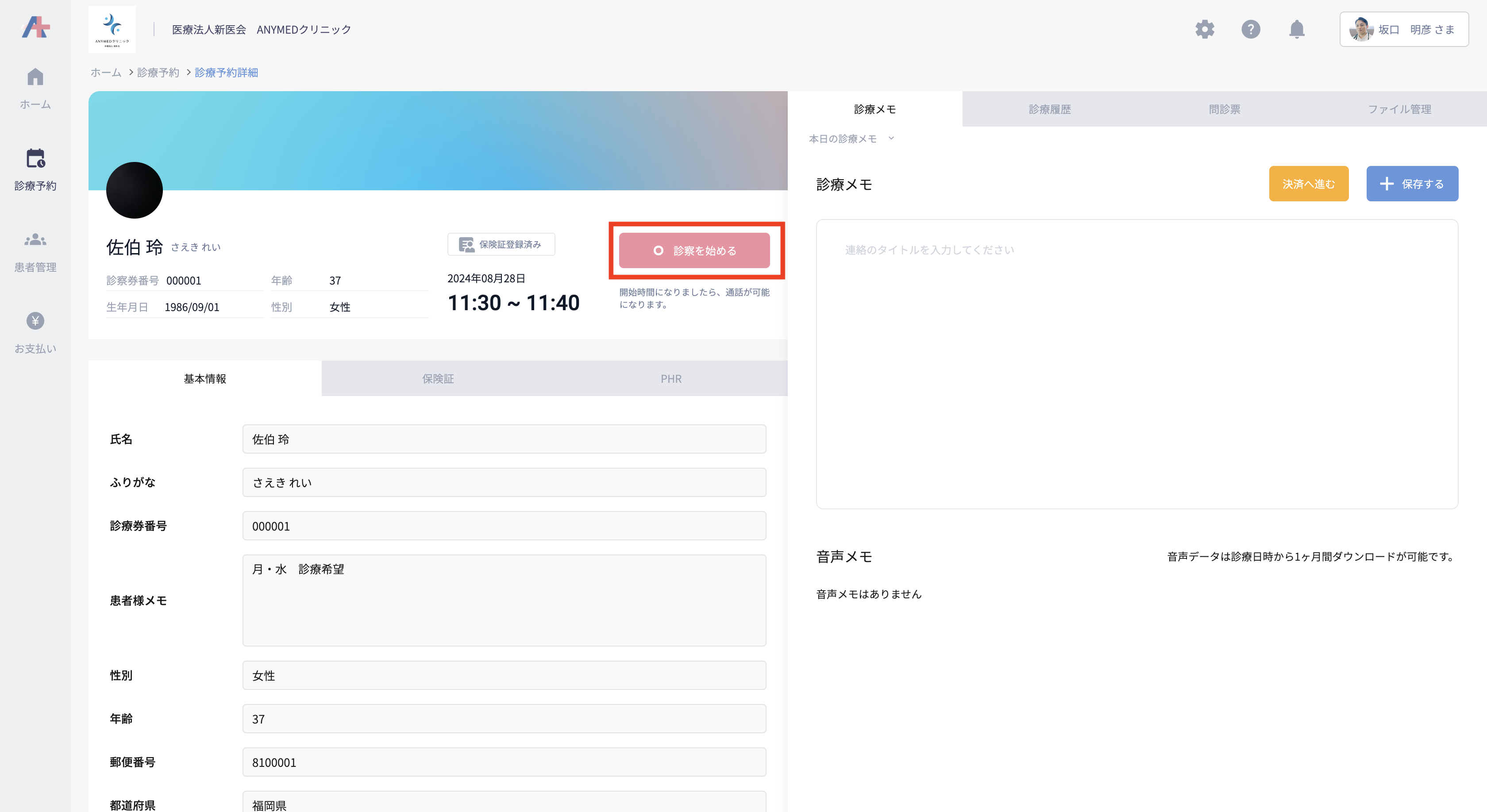
白の「マイク」のアイコンをクリックするとミュート状態(消⾳)、
青の「ビデオ」 のアイコンをクリックすると医師側のビデオ表⽰がオフになります。
赤の「電話」のアイコンをクリックするとビデオ通話が終了します。
右下にある矢印をクリックすると、
上の矢印の方はビデオ通話画面の移動ができ、下の矢印の方はビデオ通話画面がフル画面表示になります。
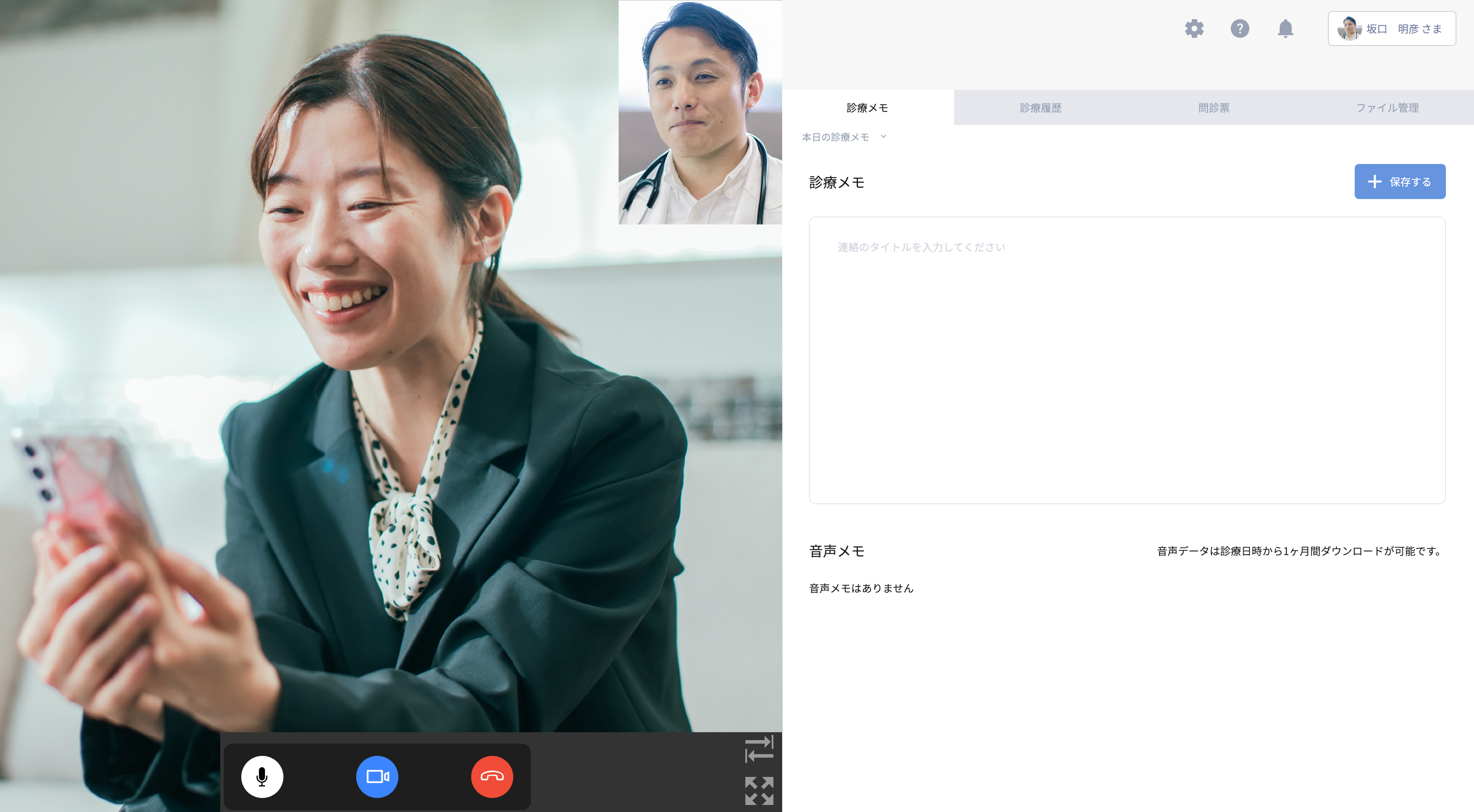
担当医師側は通話中、「診療メモ」欄に診療内容のメモの入力が可能です。
入力が完了したら右上青の「保存する」をクリックしてメモを保存してください。
同時に「音声メモ」では患者様との会話⾳声が⾃動で録音されますので、こちらの診療メモと⾳声メモが診療カルテとなります。
(音声データは診療日時から1ヶ月間ダウンロードが可能です。ビデオ通話終了後に「音声メモ」欄に表示されます。)
お薬を処方する場合はビデオ通話中にしっかりと確認を⾏ってください。
なお、処方がある場合は、
院内処方の場合→貴院が着払いにて患者様のご希望のご住所にお薬を郵送します。
院外処方の場合→貴院が患者様ご希望の薬局に処方箋をFAX等で送付。その後患者様ご⾃⾝が薬局に出向き、お薬を受け取る・または専用アプリなどで薬局の薬剤師が患者様に「オンライン服薬指導」を行った上、患者様宛にお薬を郵送、となります。
※医療機関から薬局に処方箋をFAX等で送付する場合は、処方箋の備考欄に 「オンライン対応」と記載してください。その後処方箋の原本は追って医療機関から薬局に送付します。
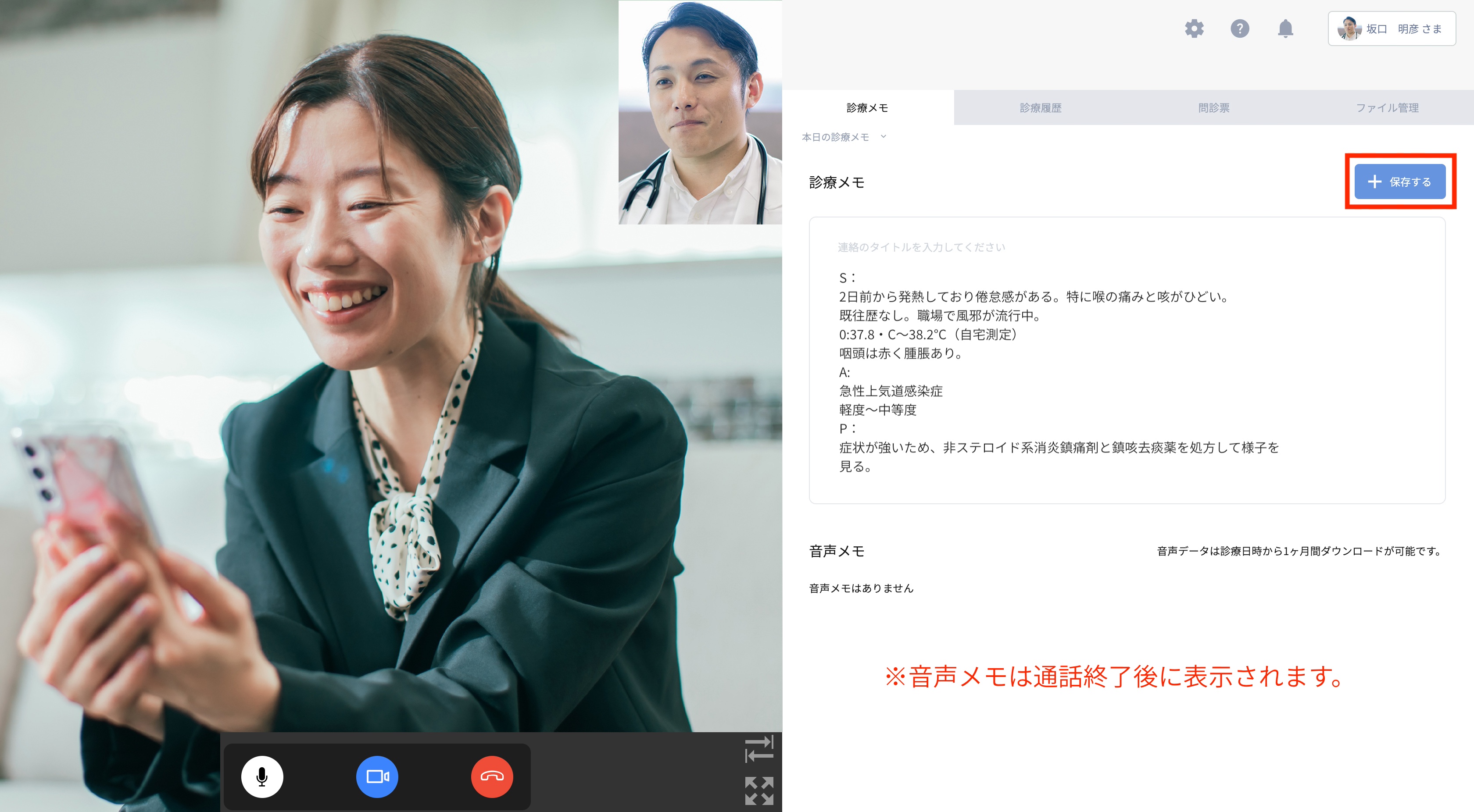
診療が終了したら⾚い「電話」のアイコンをクリックして、診療終了です。
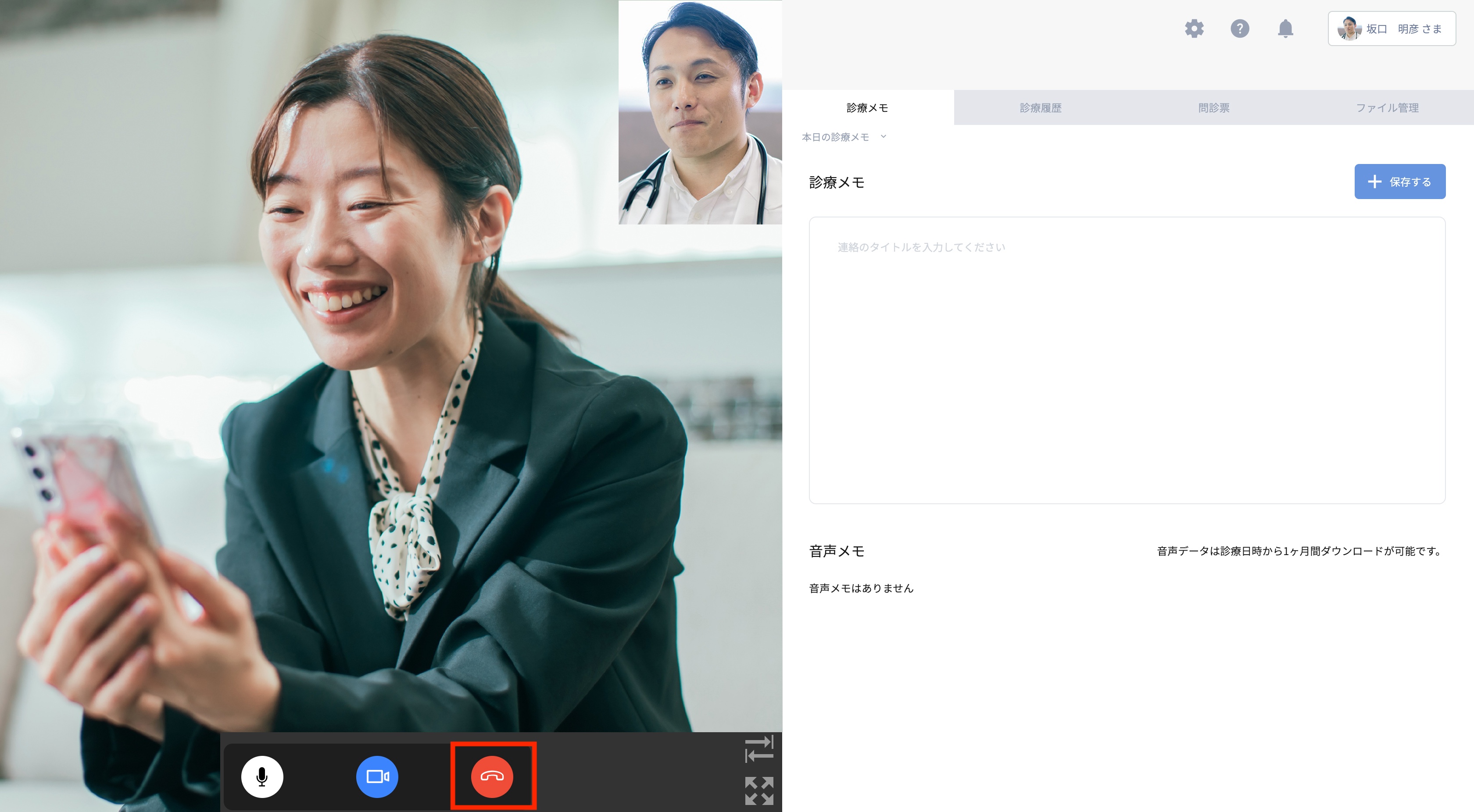
オンライン診療終了、または予約診療時間を過ぎたら下記のようにピンクの「診察終了」が表示されます。
※診察が終了した場合でも、予約時間内であれば「診察終了」の文字は予約診療時間を過ぎるまで表示されません。
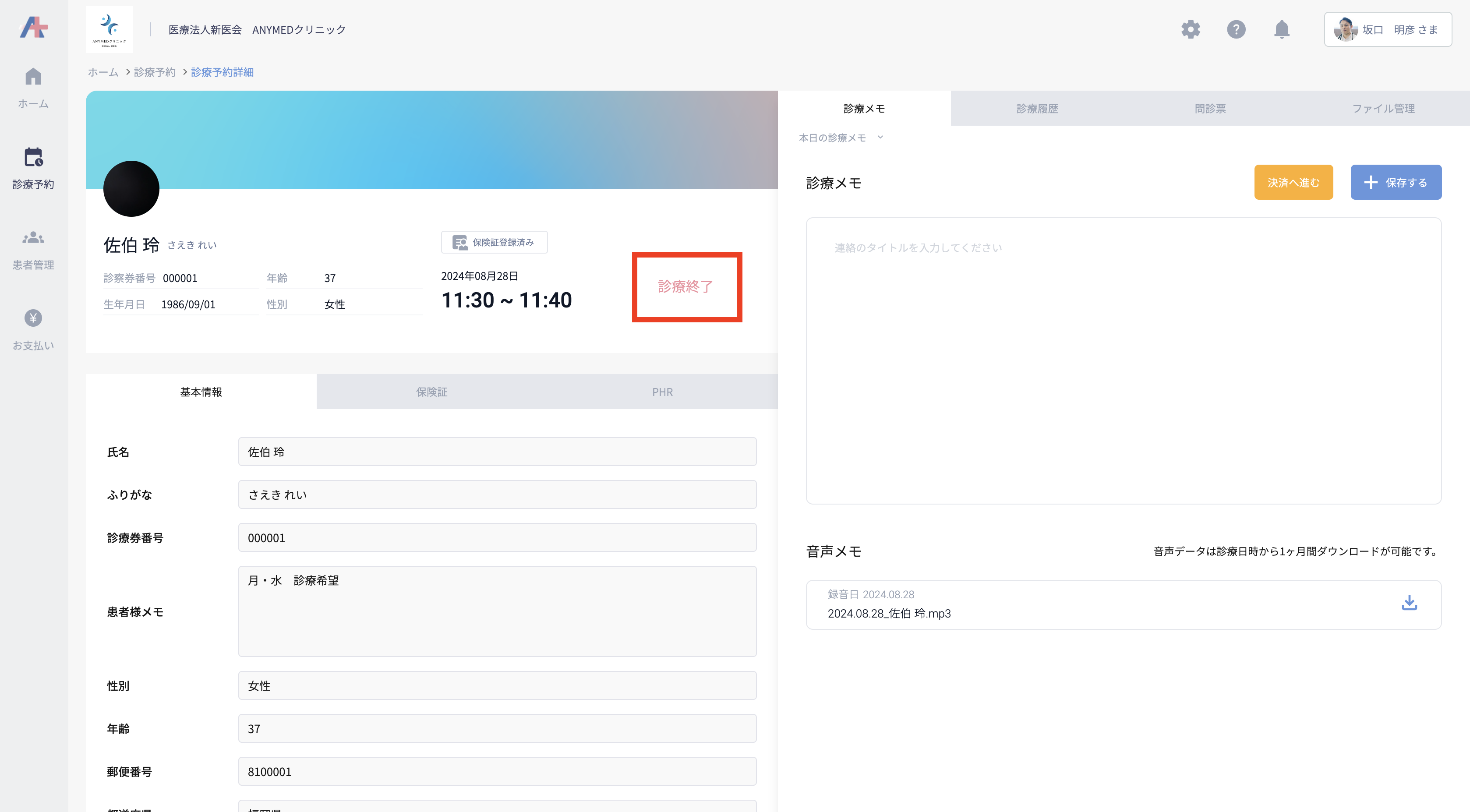
また、オンライン診療中に入力した「診療メモ」と会話音声が録音された「音声メモ」は、
診療費請求後にアプリ上で患者様も閲覧・音声のダウンロードが可能となっております。
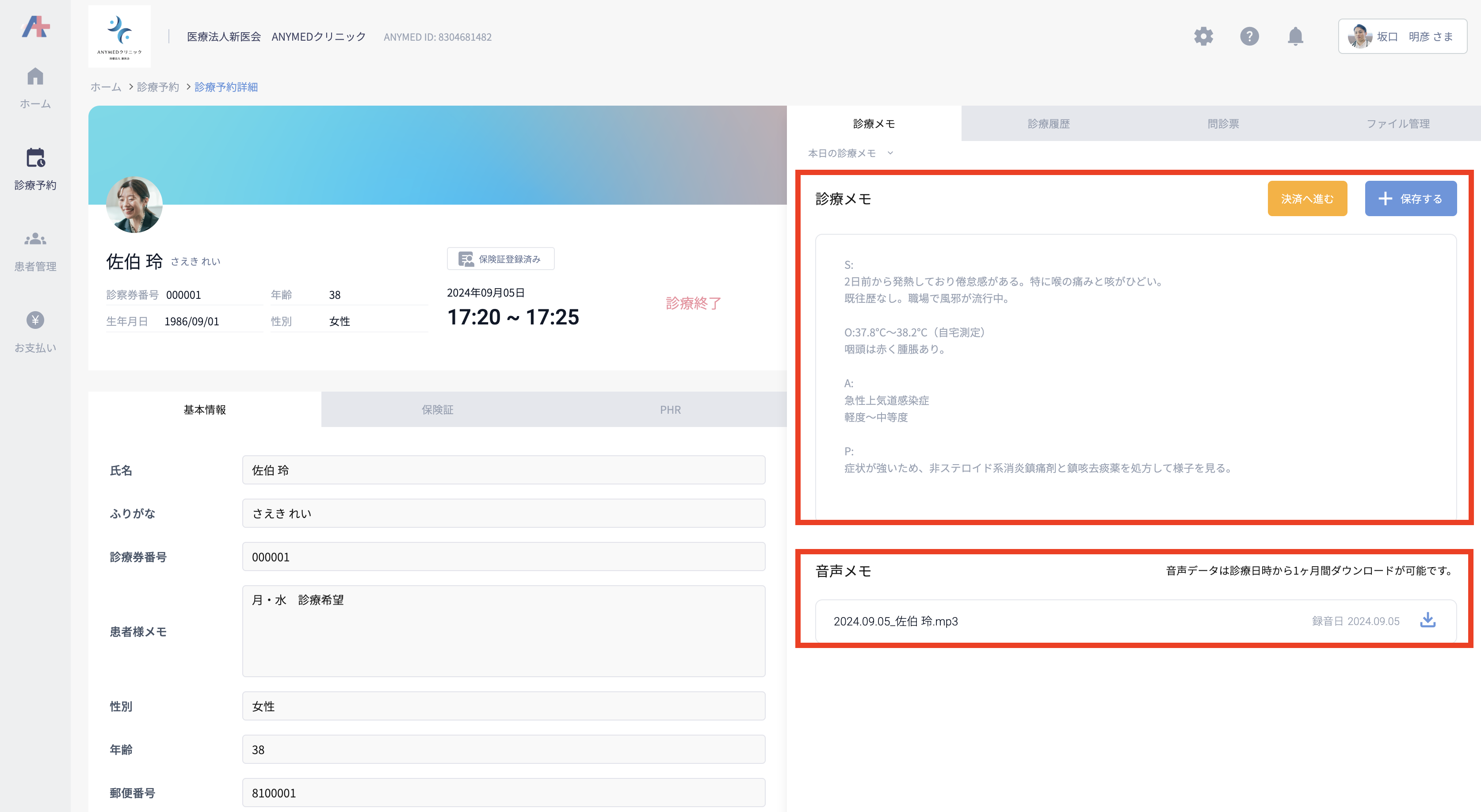
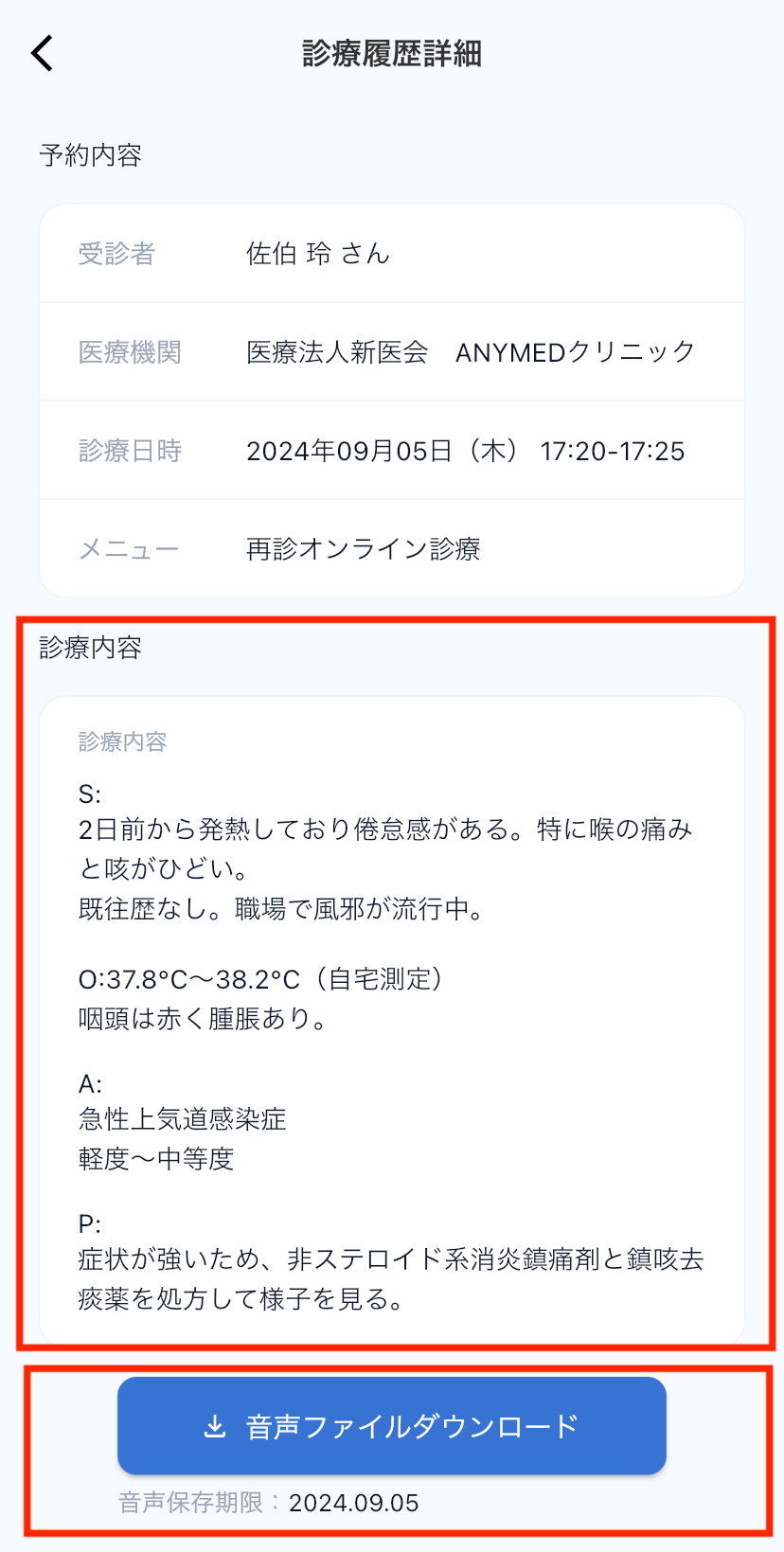
オンライン診療終了後、診療報酬の確定・決済のお手続きが必要となります。
詳しくは7-2.診療報酬を確定する、または9-1.診療費のお支払いについてをご参照ください。